你遇到过这个问题吗? “由于该物品正在使用中,因此无法完成操作。当你删除文件时? 有时,如果您尝试任何可能损坏正在使用的软件的操作,它会阻止您。 清空回收站文件夹并永久删除某些文件但这只是掩盖了错误,问题依然存在。
本指南将探讨解决这些问题的有效方案。我们将分析磁盘相关问题,探究错误出现的原因以及如何修复。您还将了解如何在后台进程中检查锁定或活动文件。
内容: 第一部分:为什么总是显示“文件夹正在使用中”?第二部分:如何解决“由于文件已在系统中打开,因此无法完成操作”的问题?结语
人们还阅读:顶级4教你如何格式化MacBook Pro 如何在Mac上清理其他存储?
第一部分:为什么总是显示“文件夹正在使用中”?
通常情况下,如果回收站中仍有文件在使用,则无法清空回收站。可能是其他应用或后台进程正在使用这些文件。此时会弹出如下提示:“由于该项目正在使用,因此无法完成此操作”。这意味着您必须先关闭这些文件,才能将其永久删除。
文件使用中时强制清空回收站
通常情况下,受感染的文件会隐藏其位置,您可能不知道它在哪里打开。在这种情况下,它可能不会出现在后台进程中。为了消除疑虑,请重启您的 Mac,然后再次尝试清空该文件。如果它确实在后台进程中,您应该能够成功清空它。 删除文件 现在。
问题依旧?可能是某个启动项或登录项正在使用该文件。要暂时阻止这些错误项目自动启动,请在启动电脑时按住 Shift 键进入安全模式。然后清空废纸篓,正常启动 Mac。
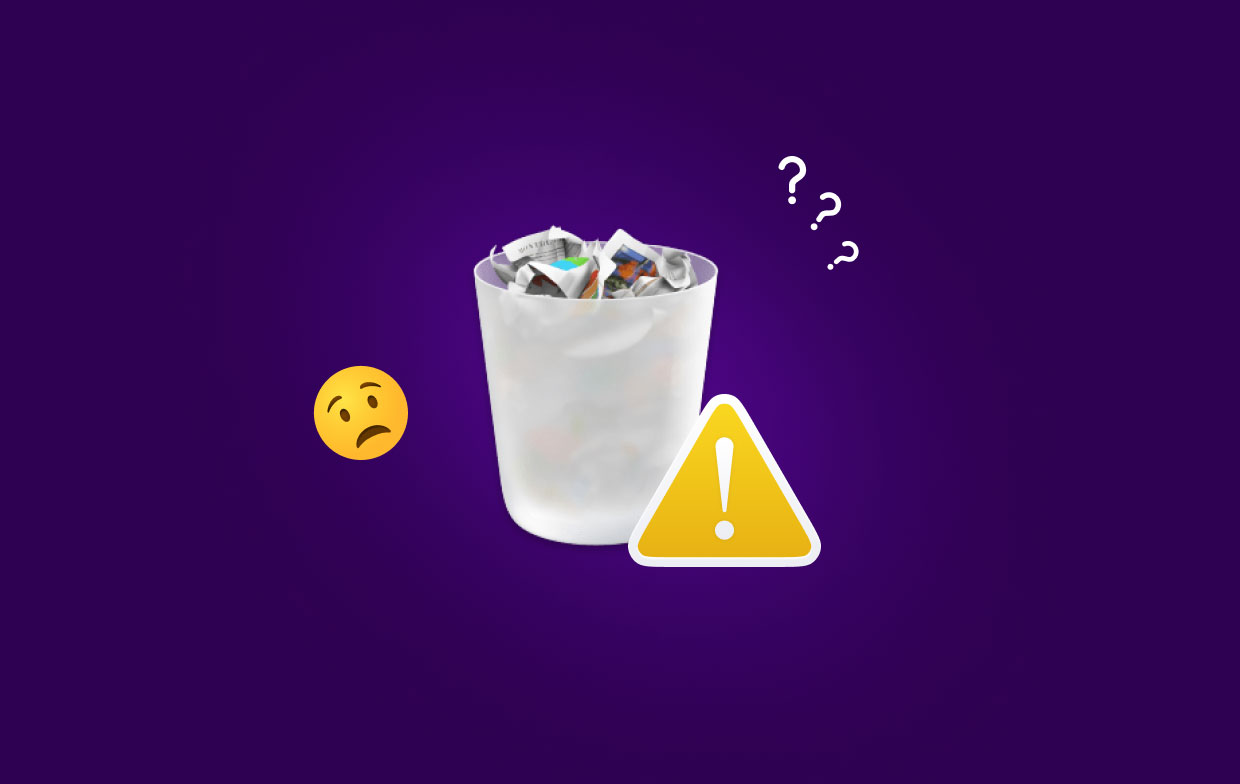
第二部分:如何解决“由于文件已在系统中打开,因此无法完成操作”的问题?
1. 删除回收站中无法删除的文件
清空回收站可以保持 Mac 电脑整洁有序。 PowerMyMac 释放磁盘空间并优化性能。它是一款多功能工具,可帮助您彻底清理电脑。它可以清理您的 Mac,使其保持良好状态。
如果您想删除无法删除的文件,或者想强制移除 Mac 上正在使用的项目,请使用“碎纸机PowerMyMac 的“功能”可以帮助您安全地永久删除无用或不再使用的文件和文件夹。
您还可以使用其垃圾清理功能轻松清空废纸篓。只需扫描 Mac 上的所有垃圾文件,即可快速选择系统废纸篓进行删除。

2. 尝试修复磁盘
如果您想解决“由于物品正在使用,操作无法完成”的问题,我们还为您准备了一份快速指南:
- 从 Mac 启动 恢复模式 在机器启动时按住 Command-R 键。
- Mac 实用工具窗口弹出后,点击“磁盘工具”,然后点击“继续”。
- 在“磁盘工具”中,选择包含要删除的文件的磁盘。使用以下命令修复磁盘: 急救 磁盘工具中的功能。
- 关闭磁盘工具,然后重启电脑并清空回收站。
3. 通过终端强制删除垃圾文件
如果你想删除一个被锁定的文件,可以按住 Option 键强制清空废纸篓。按住 Option 键,然后点击“清空”按钮。按住 Option 键可以解除对数据的任何锁定。当 Mac 系统禁止解锁文件时,这个方法非常有用。
或者,您可以使用终端命令强制清空回收站。这样做会绕过对项目的任何锁定,并删除可能正在使用的文件。此外,它还能避免清空回收站时出现的任何错误。
要永久删除文件,请按照以下步骤操作:
- 举行 Cmd + Space 启动聚光灯。
- 输入 终端 按住回车键即可打开。
- 填写
sudo rm -r filePath。 这 ”filePath应将“替换为要永久删除的文件的路径”。 - 扔进垃圾桶 然后将要删除的文件拖到终端窗口中。
- 按住Return键。
- 输入你的 管理员密码 用于验证命令。由于这是安全步骤,因此不会在您输入时隐藏。
- 击中 回程 授权并启动该命令。
4. 使用终端检查并删除锁定文件
要删除 macOS 显示正在使用的文件,您可以先使用终端检查被锁定的文件:
- 打开回收站文件夹。
- 按住 Cmd + Space 打开Spotlight。
- 进入终端并按住回车键。
- 输入 伊索 并击中 太空此命令可让您快速查看后台进程正在使用的文件列表。
- 打开回收站,然后把要强制删除的文件拖到回收站。 终端.
- 按回车键执行命令。
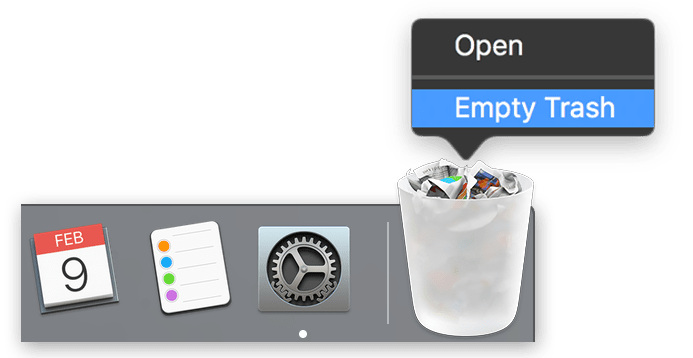
对于已锁定的文件,您还可以前往回收站,然后通过以下步骤将其释放:
- 点击垃圾桶。
- 右键单击目标文件。
- 从我们的数据库中通过 UL Prospector 平台选择 获取信息.
- 选中“锁定”复选框。
- 这样应该可以解锁文件并使其可操作。
- 或者,单击“空”键,或右键单击该文件并选择“立即删除”。
5. 使用“立即删除”功能
在 El Capitan 系统中,您可以使用“立即删除”功能彻底清除回收站中的文件。选中文件,按住 Option 键,点击文件,然后点击“立即删除”即可删除该文件。这样可以省去很多步骤。
“立即删除”选项仅在“回收站”应用中显示。点击它,然后点击要删除的文件。确认文件已完全删除。
6. 获取删除文件的权限
通常情况下,用户可能没有删除文件的权限。您需要管理员来删除文件或获取文件。 读写 权限 共享和权限如果问题无法解决,我们建议您联系苹果公司或授权服务提供商。
结语
有时,由于文件或应用程序正在使用或其他原因,您可能无法清空回收站。如果您遇到“由于项目正在使用,操作无法完成”的错误,上述方法之一应该可以帮到您。
如上所述,您可以使用类似 Mac 的专用工具。 PowerMyMac 彻底删除不需要的应用程序及其残留文件。对于那些无法删除的顽固文件或应用程序,它非常有用。
希望您已运用本文中的技巧追踪并成功删除了该难以找到的文件。如有任何疑问,请在下方留言联系我们!




Ed2023-08-18 15:26:12
我从小用Windows系统,DOS命令还算熟悉。但Mac系统里类似的操作我就完全不行了。感谢你们让这一切变得如此简单。